როგორ დავაყენოთ Dropbox iPad-ზე
გახსენით Dropbox ანგარიში გაათავისუფლეთ ადგილი თქვენს iPad-ზე და შეინახეთ თქვენი ფოტოები და დოკუმენტები ინტერნეტში და არა iPad-ის საცავში. Dropbox განსაკუთრებით მოსახერხებელია iPad-ის მომხმარებლებისთვის, რომლებსაც სურთ წვდომა ბევრ სურათზე. მათ აღარ უწევთ ფიქრი iPad-ის შევსებაზე ან აპლიკაციების რაოდენობის შეზღუდვაზე, რომელთა დაინსტალირებაც შეუძლიათ მოწყობილობაზე.
ამ სტატიის ინსტრუქციები ეხება iPad-ებს, რომლებიც მუშაობენ iOS 12 ან iOS 11.
თქვენი ფაილების Dropbox-ით შენახვა აჩქარებს ფაილების გადატანას iPad-დან თქვენს Windows ან Mac კომპიუტერზე (და პირიქით). უბრალოდ გახსენით Dropbox აპი თქვენს iPad-ზე და აირჩიეთ ფოტოები ან სხვა ფაილები, რომელთა გადატანა გსურთ. ატვირთვის შემდეგ, ფაილები ხელმისაწვდომია თქვენი კომპიუტერის Dropbox საქაღალდეში და ნებისმიერი სხვა მოწყობილობიდან, რომელიც დაყენებულია Dropbox-ით.
Dropbox შეუფერხებლად მუშაობს ახალი ფაილების აპლიკაცია iPad-ზეასე რომ, ფაილების გადატანა მარტივია.
Dropbox შესანიშნავია ამისთვის პროდუქტიულობის გაზრდა iPad-ზე ან თქვენი ფოტოების სარეზერვო ასლისთვის.
როგორ გავხსნათ Dropbox ანგარიში
Dropbox-ის ანგარიშის შექმნას და შემდეგ Dropbox-ის დაყენებას როგორც თქვენს iPad-ზე, ასევე კომპიუტერზე — ან ნებისმიერ სხვა მოწყობილობაზე, რომლითაც გსურთ Dropbox-ზე წვდომა გქონდეთ, სულ რაღაც წუთები სჭირდება. შეგიძლიათ დარეგისტრირდეთ უფასო Dropbox ანგარიშზე თქვენს კომპიუტერზე ან თქვენს iPad-ზე. Dropbox მუშაობს Windows, Mac OS და Linux და ფუნქციურად იგივეა თითოეულ ამ ოპერაციულ სისტემაში.
გახსენით Dropbox ანგარიში კომპიუტერულ ბრაუზერში
გახსენით ვებ ბრაუზერი თქვენს კომპიუტერში და გადადით Dropbox ვებსაიტზე www.dropbox.com.
-
Შეიყვანე შენი სახელი, ელექტრონული მისამართიდა ა პაროლი ვებ გვერდის რეგისტრაციის განყოფილებაში.

-
შეამოწმეთ ყუთი გვერდით ვეთანხმები Dropbox-ის პირობებს.

-
დააჭირეთ ან დააჭირეთ დარეგისტრირდით.

გახსენით Dropbox ანგარიში iPad აპლიკაციით
შეეხეთ Აპლიკაციების მაღაზია თქვენს iPad-ზე და შედით Dropbox საძიებო ველში. აირჩიეთ Dropbox აპლიკაცია შედეგებიდან და გადმოწერეთ.
შეეხეთ Dropbox აპლიკაცია მის გასაშვებად. ის იხსნება რეგისტრაციის ეკრანზე.
-
Შეიყვანე შენი სახელი, ელექტრონული მისამართი, და ა პაროლი მოწოდებულ ველებში.
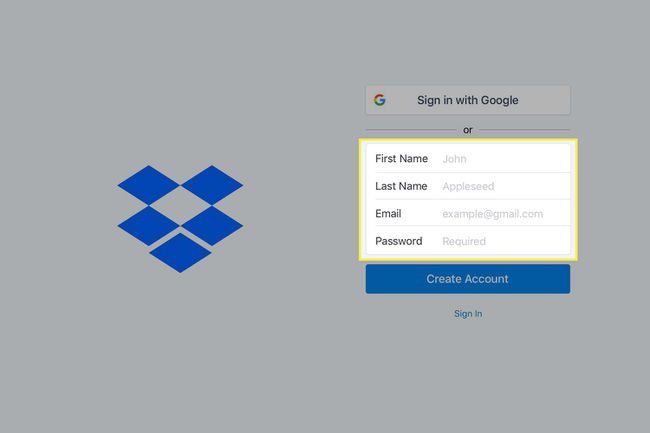
-
შეეხეთ Შექმენი ანგარიში.

თუ გსურთ, შეგიძლიათ აირჩიოთ Dropbox-ში შესვლა თქვენი Google ანგარიშით არჩევით შედით Google-ით.
როგორ დააინსტალიროთ Dropbox
მას შემდეგ რაც დარეგისტრირდებით თქვენს Dropbox ანგარიშზე, დროა დააინსტალიროთ Dropbox თქვენს iPad-სა და კომპიუტერზე.
Dropbox-ის ინსტალაცია კომპიუტერზე
გადადით Dropbox ვებსაიტზე www.dropbox.com თქვენს კომპიუტერში არსებულ ვებ ბრაუზერში.
-
ჩამოტვირთეთ Dropbox აპლიკაცია დაწკაპუნებით ჩამოტვირთვა გახსნის ეკრანის ზედა ნაწილში.
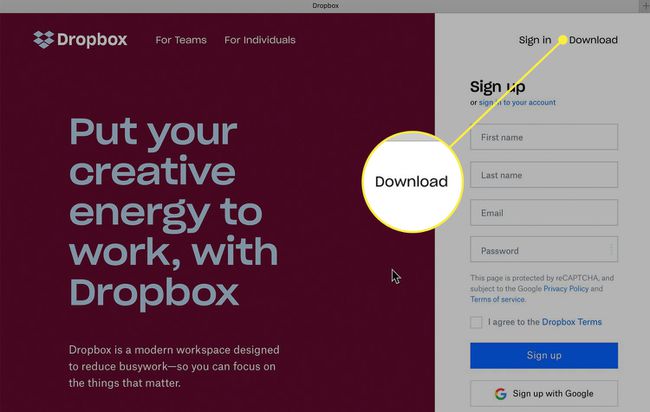
-
აირჩიეთ ჩამოტვირთეთ Dropbox შემდეგ ეკრანზე.

დააწკაპუნეთ ინსტალერზე თქვენს ჩამოტვირთვების საქაღალდეში და მიჰყევით მითითებებს ინსტალაციის დასასრულებლად.
Dropbox-ის დაინსტალირების შემდეგ შედით თქვენი ახალი ანგარიშის რწმუნებით.
Dropbox აპლიკაცია დაინსტალირებულია თქვენს მყარ დისკზე. შექმენით მეტსახელი და განათავსეთ Dropbox საქაღალდე თქვენს სამუშაო მაგიდაზე მარტივი წვდომისთვის. Mac-ზე ის Finder-შია.
ახლა თქვენ გაქვთ წვდომა Dropbox საქაღალდეზე, სადაც შეგიძლიათ გადაიტანოთ ფოტოები და ფაილები ისე, თითქოს ეს არის სხვა დისკი თქვენს კომპიუტერში.
უფასო Dropbox ანგარიშს მოყვება 2 გბ სივრცე და შეგიძლიათ მიიღოთ 250 მბ დამატებითი სივრცე შვიდიდან ხუთი ნაბიჯის შესრულებით. Დაიწყე განყოფილება. თქვენ ასევე შეგიძლიათ მიიღოთ დამატებითი სივრცე მეგობრების რეკომენდაციით, მაგრამ თუ თქვენ გჭირდებათ სერიოზული ნახტომი სივრცეში, გადადით ერთ-ერთ პროფესიონალურ გეგმაზე.
Dropbox-ის დაყენება iPad-ზე
როდესაც დარეგისტრირდებით Dropbox აპლიკაციით iPad-ზე, შეგიძლიათ შეინახოთ ფაილები Dropbox სერვერებზე და მარტივად გადაიტანოთ ფაილები ერთი მოწყობილობიდან მეორეზე. თქვენს iPad-ში Dropbox-ის დასამატებლად:
ჩამოტვირთეთ Dropbox აპი თქვენს iPad-ზე, თუ ჯერ არ გაქვთ. ეს არის უფასო ჩამოტვირთვა App Store-ში. შეეხეთ Dropbox აპლიკაცია გასახსნელად.
-
შედით ელფოსტისა და პაროლის გამოყენებით, რომელიც გამოიყენეთ Dropbox-ის ანგარიშზე რეგისტრაციისას. ეს აკავშირებს თქვენს iPad-ს Dropbox-თან და არ დაგჭირდებათ ხელახლა შესვლა, თუ არ აირჩევთ გამოსვლას.
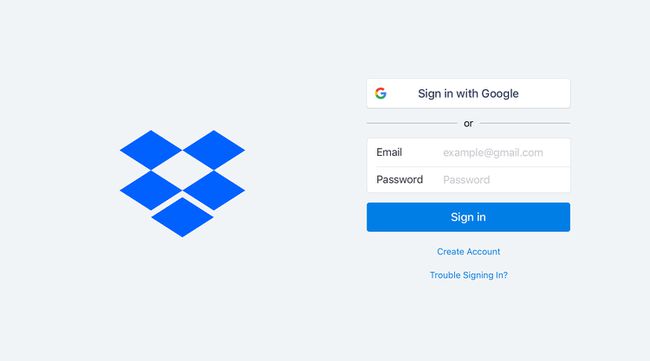
შესვლის შემდეგ, გეკითხებით, გსურთ თუ არა ატვირთოთ ყველა თქვენი ფოტო და ვიდეო Dropbox-ში. თქვენ შეგიძლიათ ჩართოთ ეს ფუნქცია მოგვიანებით, თუ გადაწყვეტილი არ ხართ.
თქვენს კომპიუტერში Dropbox საქაღალდე მოქმედებს როგორც ნებისმიერი სხვა საქაღალდე. თქვენ შეგიძლიათ შექმნათ ქვესაქაღალდეები და გადაათრიეთ და ჩამოაგდეთ ფაილები დირექტორიაში მდებარე ნებისმიერ ადგილას და შეგიძლიათ ყველა ამ ფაილზე წვდომა თქვენი iPad-ის Dropbox აპლიკაციის გამოყენებით.
გადაიტანეთ ფოტოები თქვენი iPad-დან თქვენს Dropbox-ში
ახლა, როდესაც Dropbox მუშაობს, შეიძლება დაგჭირდეთ თქვენი ფოტოების ატვირთვა თქვენს Dropbox ანგარიშზე, რათა მათზე წვდომა შეგეძლოთ თქვენი კომპიუტერიდან ან სხვა მოწყობილობებიდან. ამას აკეთებთ თქვენი iPad-ის Dropbox აპიდან და არა ფოტოების აპიდან.
-
Გააღე Dropbox აპლიკაცია თქვენს iPad-ზე, აირჩიეთ მთავარი ან ფოტოები ჩანართი ეკრანის ბოლოში.
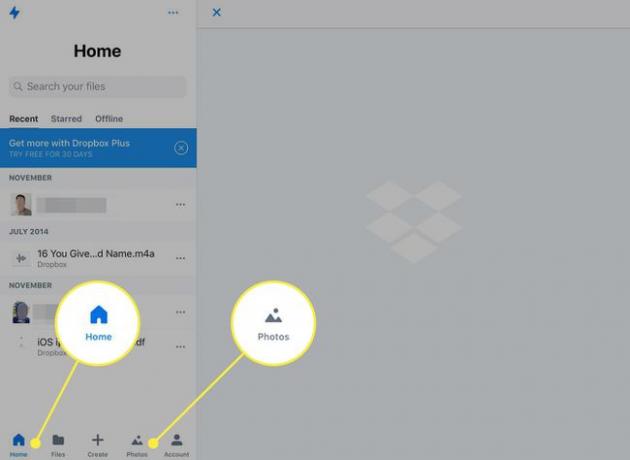
-
შეეხეთ + ნიშანი.
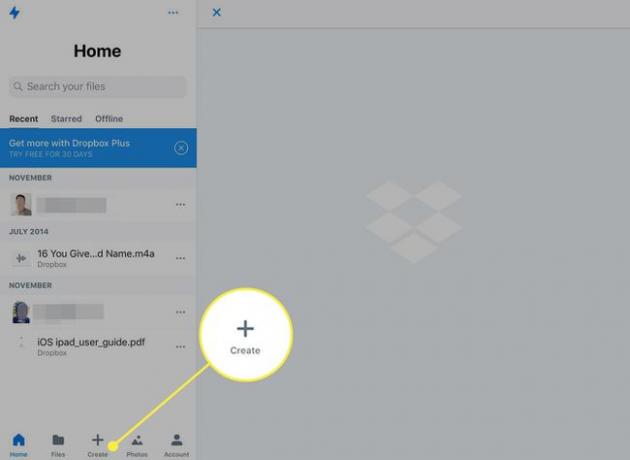
-
შეეხეთ ფოტოების ატვირთვა მენიუში, რომელიც იხსნება.
თუ ადრე არ მიგიღიათ Dropbox-ის წვდომა თქვენს ფოტოებზე, იხსნება ეკრანი, სადაც უნდა დააჭიროთ შეცვალეთ ფოტოების წვდომა. თქვენ გეგზავნებათ პარამეტრების აპში ნებართვის ჩასართავად. ეს მხოლოდ პირველად ატვირთავთ ფოტოებს.
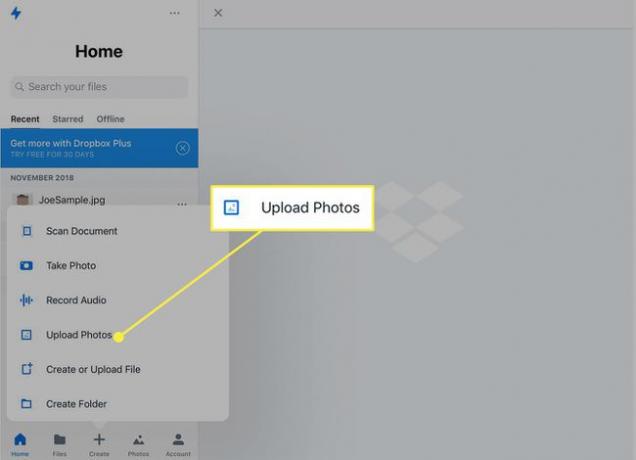
-
მარცხენა პანელი აჩვენებს ფოტოებს iPad-ის Photos აპში. შეეხეთ აირჩიეთ რომ აირჩიოთ სურათების მთელი ჯგუფი ან შეეხეთ ცალკეულ ფოტოებს მათ ასარჩევად. შეეხეთ შემდეგი.
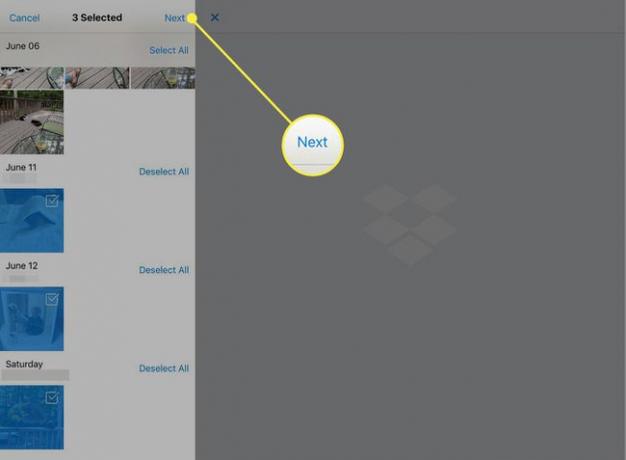
-
შეეხეთ აირჩიეთ საქაღალდე.
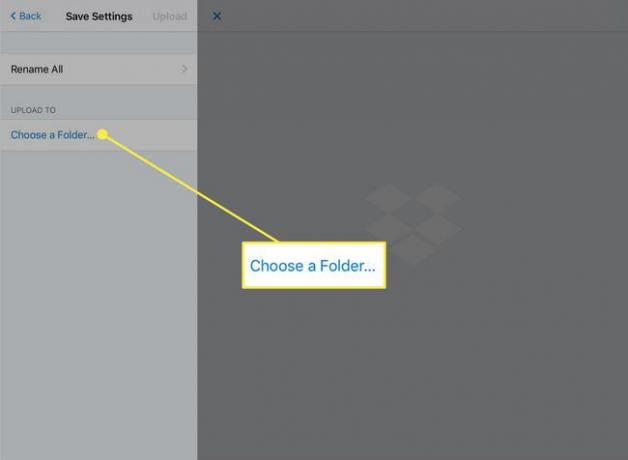
-
აირჩიეთ არსებული საქაღალდე მარცხენა პანელში და შეეხეთ მდებარეობის დაყენება.
ახალი საქაღალდის შესაქმნელად, შეეხეთ Შექმნასაქაღალდე ეკრანის ბოლოში შეიყვანეთ სახელი და შეეხეთ Შექმნა ისევ. შემდეგ შეეხეთ მდებარეობის დაყენება.
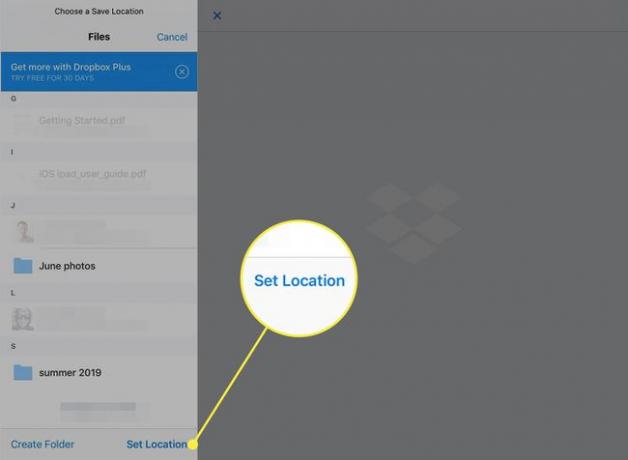
-
ეკრანზე, რომელიც იხსნება, შეეხეთ ატვირთვა ფაილების გადაცემის დასაწყებად.
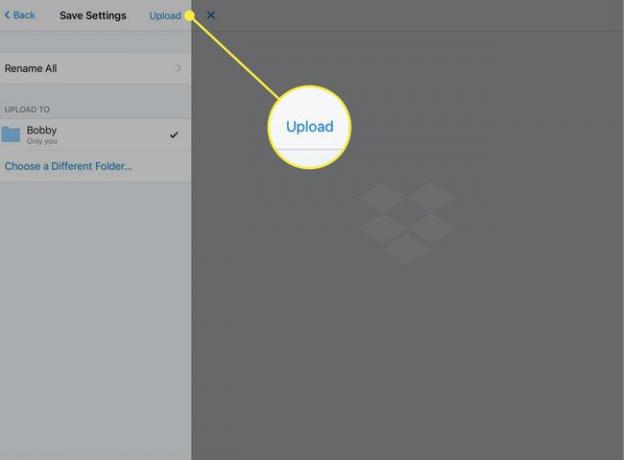
საქაღალდეების გაზიარება Dropbox-ში
თუ გსურთ აჩვენოთ თქვენი ფაილები ან ფოტოები თქვენს მეგობრებს, გაუზიარეთ მათ მთელი საქაღალდე Dropbox-ში. საქაღალდეში ყოფნისას შეეხეთ გააზიარეთ ღილაკი. Dropbox ხსნის ფანჯარას, სადაც შეგიძლიათ შექმნათ ბმული საქაღალდეზე და გააზიაროთ იგი.
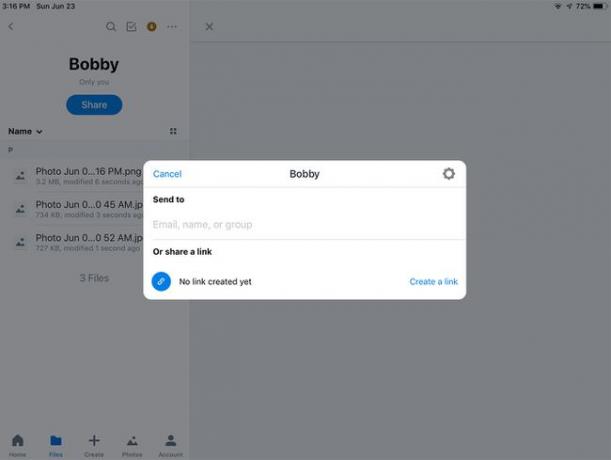
Dropbox არის მხოლოდ ერთი იმ მრავალი აპლიკაციიდან, რომლის გამოყენებაც შეგიძლიათ გახდი თქვენი iPad-ის ბოსი.
